
Zodat u gebruik kunt maken van de iCloud Muziekbibliotheek, deze moet worden ingeschakeld. Of het nu op uw computer of iPhone is, het moet gewoon worden ingeschakeld. Dat betekent dat u een aantal eenvoudige navigatie moet uitvoeren om het in te schakelen. Dat maakt niet uit.
Er kunnen echter problemen optreden. Een goed voorbeeld van dergelijke storingen is dat de iCloud-muziekbibliotheek kan niet worden ingeschakeld.
Dit probleem kan erg frustrerend zijn en kan u of iemand anders overkomen. Het goede nieuws is dat er een oplossing voor is. Blijf lezen om erachter te komen hoe u het probleem kunt oplossen dat iCloud-muziekbibliotheek niet kan worden ingeschakeld.
Inhoudsopgave Deel 1. Waarom kan ik iCloud-muziekbibliotheek niet inschakelen?Deel 2. Hoe iCloud-muziekbibliotheek te repareren kan niet worden ingeschakeld FoutDeel 3. Hoe u altijd toegang hebt tot uw Apple Music zonder de iCloud-muziekbibliotheek in te schakelenDeel 4. Conclusie
Om de iCloud-muziekbibliotheek te kunnen gebruiken, moet u een Apple Music- of iTunes abonnee. Onthoud dat.
Er zijn een aantal redenen waarom u de fout 'iCloud-muziekbibliotheek kan niet worden ingeschakeld' ziet. Een van deze redenen kan worden toegeschreven aan de servers van Apple. Voor zover je weet, worden ze dichtgeslagen. Als dat het geval is, moet u gewoon geduld hebben.
Een andere goede reden is een autorisatieprobleem. Fouten in iTunes kunnen het probleem ook veroorzaken. Gezien de verschillende redenen, zult u het probleem op een bepaald moment zeker onder ogen moeten zien.
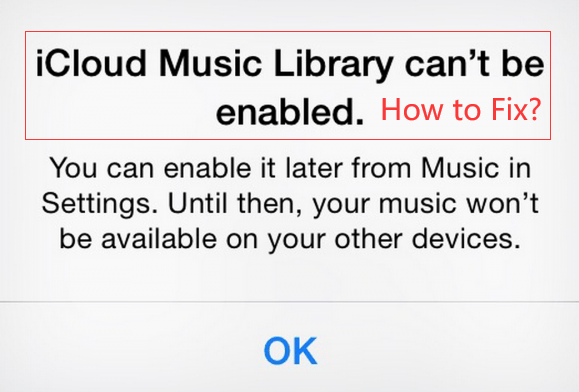
Er zijn verschillende manieren om het probleem 'iCloud-muziekbibliotheek kan niet worden ingeschakeld' op te lossen. Blijf lezen om er meer over te weten te komen.
Een eenvoudige oplossing is om uw iPhone opnieuw op te starten. Volg gewoon de onderstaande stappen.
Dit is een andere optie die u kunt overwegen als het probleem niet is opgelost door uw iPhone opnieuw op te starten.
Start de map Hulpprogramma's en klik op Instellingen. Wanneer u op de pagina Instellingen komt, scrolt u omlaag naar Muziek. Tik erop.
U wordt naar het muziekvenster geleid. Scrol omlaag naar iCloud-muziekbibliotheek om de schuifregelaar uit te schakelen. Er verschijnt een ander scherm waarin u op Uitschakelen kunt klikken.
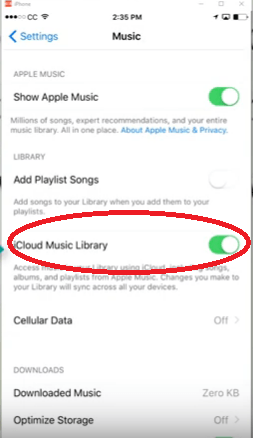
Sluit Instellingen. Open het vervolgens opnieuw door op het pictogram op het scherm Hulpprogramma's te klikken.
Scroll opnieuw onder Instellingen en zoek naar Muziek. Klik erop om in het Muziekscherm te komen. Scroll naar beneden en zoek naar de iCloud-muziekbibliotheek.
Schakel de schuifregelaar weer in door deze naar rechts te verplaatsen. Er verschijnt een pop-upbericht waarin u Muziek behouden of Verwijderen en vervangen kunt weergeven.
Zodra de iCloud-muziekbibliotheek is ingeschakeld, sluit u Instellingen en opent u de Muziek-app om te controleren of u de iCloud-muziekbibliotheek kunt zien.
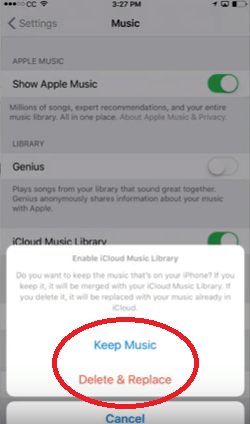
Dit is een andere optie die u ook kunt overwegen om de fout 'iCloud-muziekbibliotheek kan niet worden ingeschakeld' te herstellen. Lees verder om er meer over te weten te komen.
Dit is een andere optie die u kunt overwegen om het probleem 'iCloud-muziekbibliotheek kan niet worden ingeschakeld' op te lossen. Lees verder om er meer over te weten te komen.
Het is best slim om uw Apple Music in de cloud op te slaan. Het kan u veel ruimte op uw computer besparen. Het probleem met de cloud is dat het niet waterdicht is. Er zullen momenten zijn dat de cloud niet toegankelijk is. Als dat gebeurt, kunt u uw muziek niet afspelen.
Een zekere manier om te allen tijde toegang te krijgen tot uw Apple Music, is door deze te downloaden en op een externe schijf op te slaan. Op die manier nemen de nummers niet zoveel ruimte op uw computer in beslag.
Met het gebruik van de DumpMedia Apple Music Converter, kunt u uw Apple Music eenvoudig naar uw computer downloaden en naar een externe schijf overbrengen. Het is mogelijk om muziek importeren naar een andere applicatie.
Sinds dit DumpMedia programma verwijdert de DRM, zou het overzetten van je Apple Music niet zo moeilijk zijn. In feite zou het gemakkelijk kunnen worden gedaan. Daarna kunt u deel je liedjes met vrienden wanneer je maar wilt.
Het verwijderen van de DRM is niet het enige dat de DumpMedia Apple Music Converter kan doen. Wil je er meer over weten, klik dan op hier en je kunt de gratis proefversie zowel op Mac als Winnu.
Download gratis Download gratis
U kunt nu het probleem 'iCloud-muziekbibliotheek kan niet worden ingeschakeld' oplossen voor het geval u ermee wordt geconfronteerd. Er zijn meer dan genoeg opties om te overwegen.
Gebruik je de cloud om je muziek op te slaan? Deel uw mening. Onze lezers horen graag van je.
